วิธีเปลี่ยนผู้เขียนใน WordPress (5 วิธี)
เผยแพร่แล้ว: 2023-11-15มีบางครั้งที่การเปลี่ยนผู้เขียนใน WordPress เป็นเรื่องที่สมเหตุสมผล คุณอาจจ้าง ghostwriters เพื่อสร้างโพสต์บนบล็อกหรือดำเนินการศูนย์กลางเนื้อหาที่มีนักเขียนจำนวนมาก หรือคุณอาจต้องการซ่อนผู้เขียนจากโพสต์เพื่อทำให้ไซต์ของคุณมีความสอดคล้องกันมากขึ้น แต่คุณอาจไม่รู้ว่าต้องทำอย่างไร
โชคดีที่มีหลายวิธีในการเปลี่ยนผู้เขียนใน WordPress ตัวเลือกที่ง่ายที่สุดคือการใช้ Block Editor หรือ Classic Editor แต่คุณยังสามารถใช้คุณสมบัติแก้ไขด่วนและแม้แต่เปลี่ยนผู้เขียนสำหรับโพสต์จำนวนมากได้ ️
ในโพสต์นี้ เราจะพูดถึงปัจจัยบางประการที่ควรพิจารณาก่อนที่คุณจะเปลี่ยนผู้เขียนใน WordPress จากนั้น เราจะแสดงให้คุณเห็นห้าวิธี มาเริ่มกันเลย!
จะทำอย่างไรก่อนที่คุณจะเปลี่ยนผู้เขียนใน WordPress
แน่นอนว่าหากคุณต้องการเปลี่ยนผู้เขียนใน WordPress ให้สะท้อนถึงชื่อของคุณเอง คุณสามารถดำเนินการนี้ได้เลย แต่ถ้าคุณต้องการแสดงผู้ใช้รายอื่นในฐานะผู้เขียน งานแรกของคุณคือตรวจสอบให้แน่ใจว่ามีผู้ใช้อยู่บนเว็บไซต์
หากต้องการตรวจสอบข้อมูลนี้ ให้ไปที่ ผู้ใช้ > ผู้ใช้ทั้งหมด ในหน้าแดชบอร์ดของคุณ หากคุณลงชื่อเข้าใช้บัญชีผู้ดูแลระบบ คุณสามารถดูและแก้ไขผู้ใช้ทั้งหมดได้ที่นี่ หากคุณไม่เห็นผู้ใช้ ให้คลิก เพิ่มใหม่
จากนั้นป้อนรายละเอียดผู้ใช้และใช้ เมนูแบบเลื่อนลงบทบาท เพื่อเลือก ผู้แต่ง :
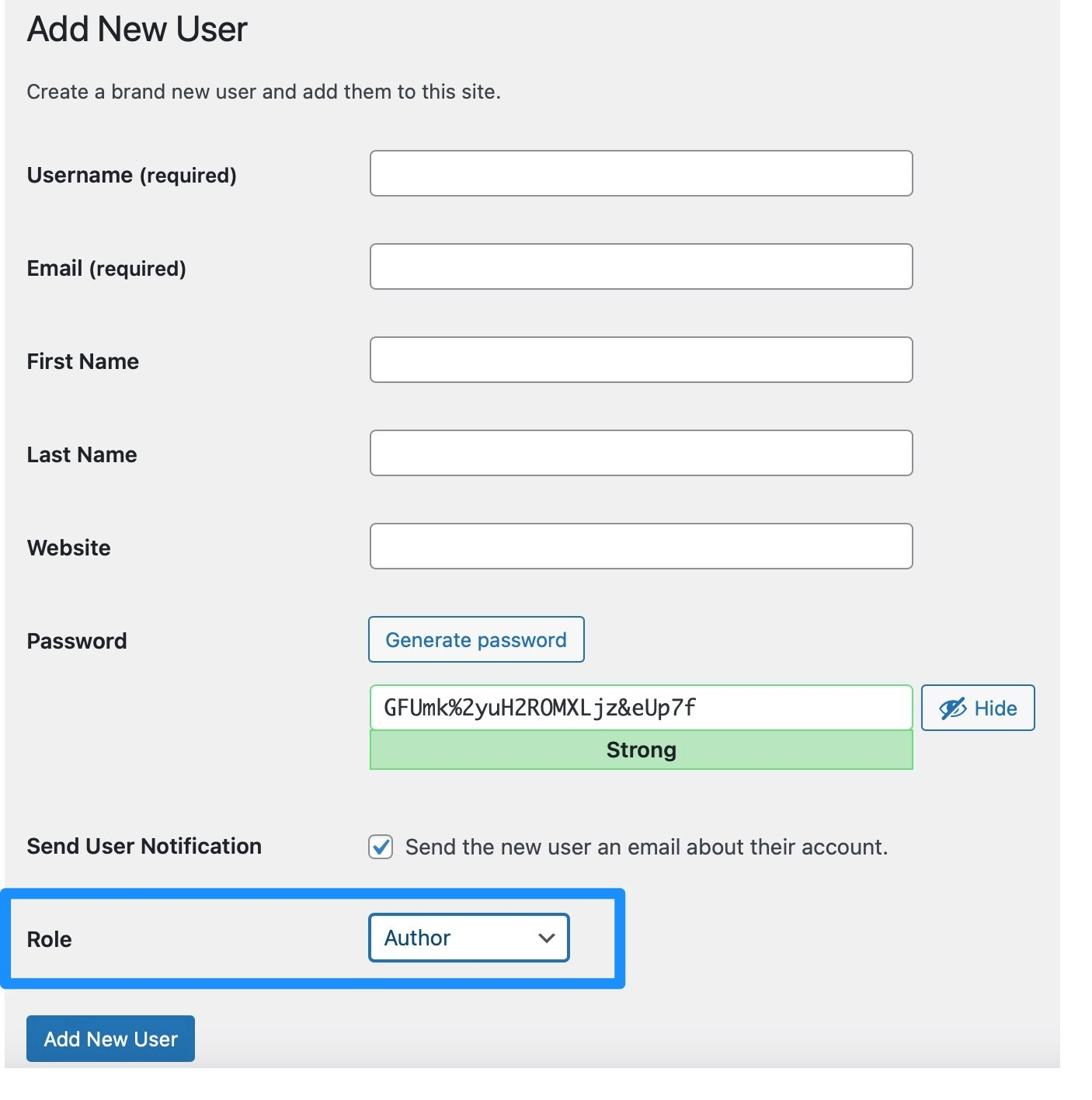
เมื่อเพิ่มผู้ใช้ใหม่แล้ว คลิกเพื่อแก้ไขโปรไฟล์ผู้ใช้
ตอนนี้เลื่อนลงไปที่ส่วน ชื่อ และตรวจสอบ ชื่อที่แสดงต่อสาธารณะเป็น ช่อง นี่คือชื่อผู้เขียนที่จะแสดงในโพสต์ของคุณ
หากคุณต้องการเปลี่ยนแปลง ให้ใช้เมนูแบบเลื่อนลงเพื่อเลือกตัวเลือกอื่น จากนั้นให้บันทึกการเปลี่ยนแปลง
วิธีเปลี่ยนผู้เขียนใน WordPress (5 วิธี)
ตอนนี้คุณได้ตั้งค่าผู้ใช้ของคุณเรียบร้อยแล้ว เราจะแสดงห้าวิธีในการเปลี่ยนผู้เขียนใน WordPress
- ใช้ตัวแก้ไขบล็อก
- ใช้ตัวแก้ไขแบบคลาสสิก
- ใช้การแก้ไขด่วน
- เปลี่ยนผู้เขียนสำหรับโพสต์จำนวนมาก
- ซ่อนผู้เขียนในโพสต์ WordPress
1. ใช้ตัวแก้ไขบล็อก
หากคุณใช้ Block Editor (หรือ Gutenberg) ในการเขียนโพสต์ คุณสามารถเปลี่ยนผู้เขียนได้โดยใช้การตั้งค่าโพสต์ ทางด้านขวาของหน้า ให้คลิกแท็บ โพสต์ และค้นหาตัวเลือก ผู้เขียน :
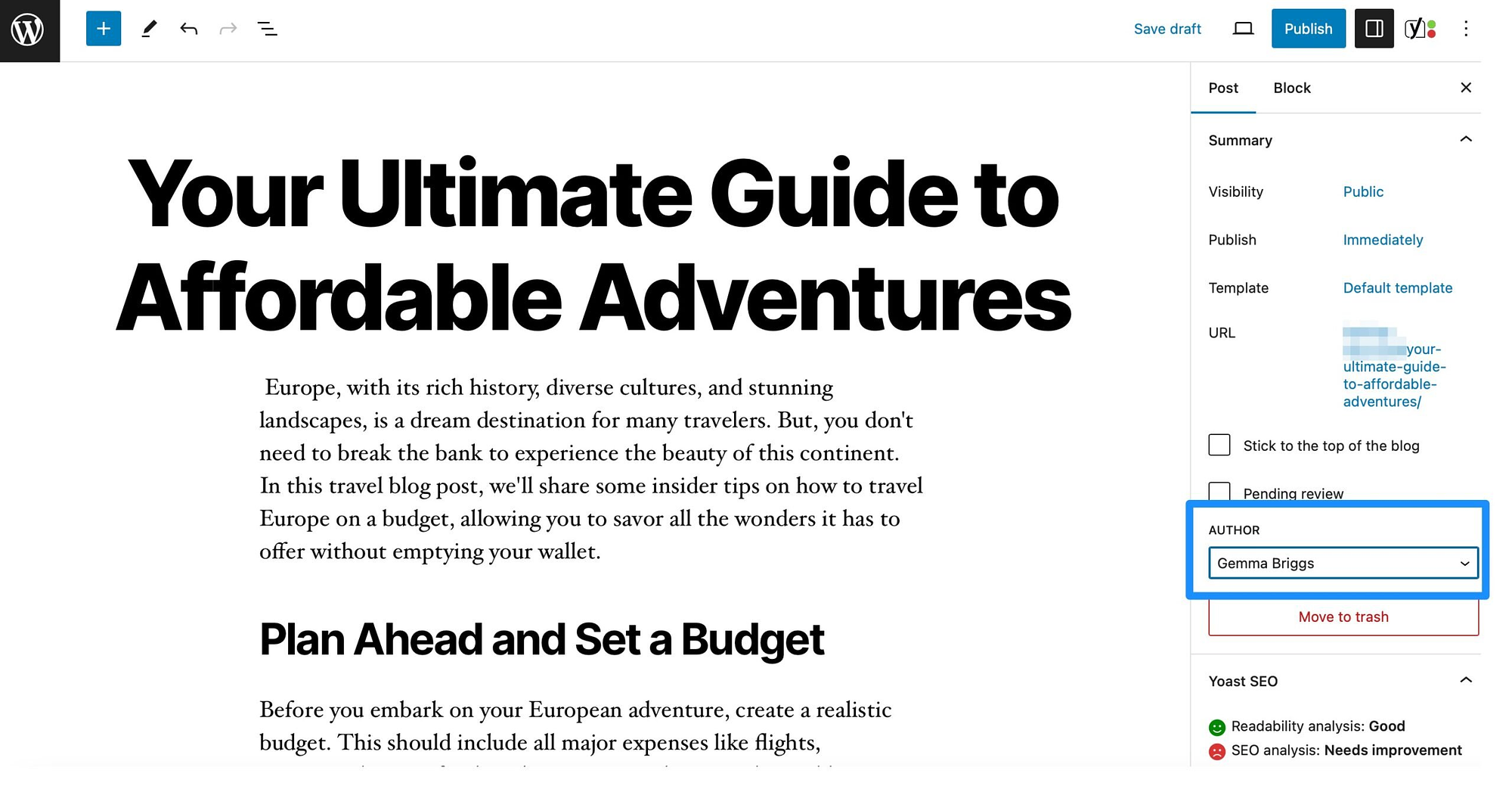
ตอนนี้สิ่งที่คุณต้องทำคือใช้เมนูแบบเลื่อนลงเพื่อเลือกชื่อผู้แต่งที่ถูกต้อง จากนั้นอย่าลืมบันทึกหรือเผยแพร่โพสต์ของคุณ
2. ใช้ตัวแก้ไขแบบคลาสสิก
แม้ว่าผู้ใช้ส่วนใหญ่จะชอบตัวแก้ไขบล็อก แต่คุณยังคงใช้ Classic Editor รุ่นเก่าเพื่อเขียนโพสต์ใน WordPress เช่นเดียวกับวิธีการข้างต้น คุณสามารถเปลี่ยนผู้เขียนเป็นบรรณาธิการได้โดยตรง อย่างไรก็ตาม ขั้นแรก คุณจะต้องเพิ่มแผงผู้เขียนลงในหน้า
โดยคลิกที่ปุ่ม ตัวเลือกหน้าจอ ที่ด้านบนของหน้า จากนั้น ทำเครื่องหมายที่ช่องถัดจาก Author :
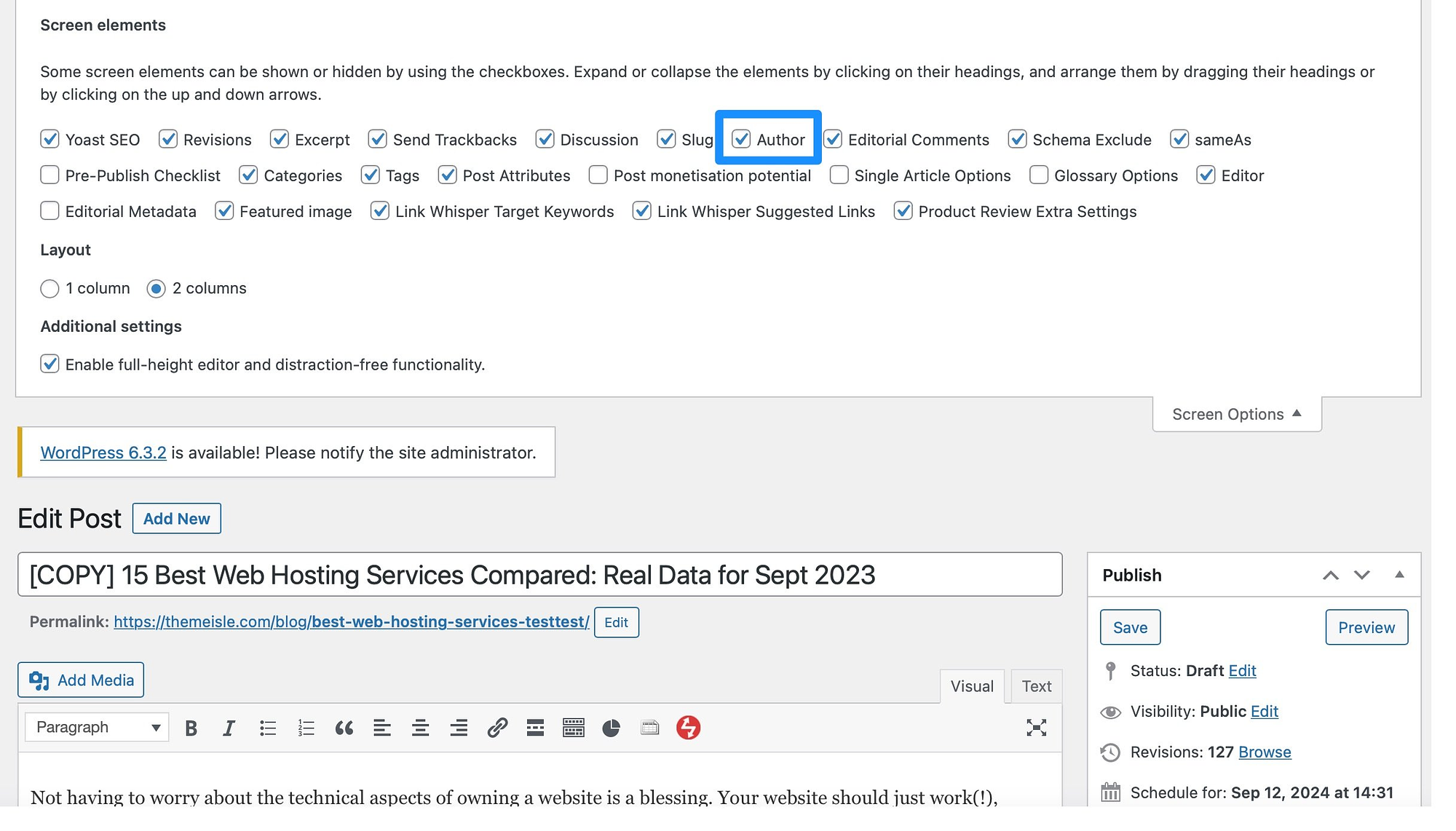
ตอนนี้ แผงผู้เขียนควรปรากฏอยู่ใต้ตัวแก้ไข ที่นี่ เพียงใช้เมนูแบบเลื่อนลงเพื่อเลือกผู้เขียนใหม่ จากนั้น อัปเดตหรือบันทึกโพสต์ของคุณเพื่อแสดงการเปลี่ยนแปลง
3. ใช้การแก้ไขด่วน
หากคุณรีบ คุณสามารถใช้ลิงก์แก้ไขด่วนเพื่อเปลี่ยนผู้เขียนใน WordPress ได้ ประโยชน์ของวิธีนี้คือคุณไม่จำเป็นต้องแก้ไขเพจหรือโพสต์เพื่อทำการเปลี่ยนแปลง
คุณสามารถทำได้โดยไปที่ โพสต์ > โพสต์ทั้งหมด จากแดชบอร์ด WordPress ของคุณ จากนั้น วางเมาส์เหนือโพสต์ที่คุณต้องการเปลี่ยนแปลง และเลือกลิงก์ แก้ไขด่วน ด้านล่าง
จากที่นี่ ไปที่ส่วน ผู้แต่ง และเลือกชื่อผู้แต่งใหม่โดยใช้เมนูแบบเลื่อนลง:
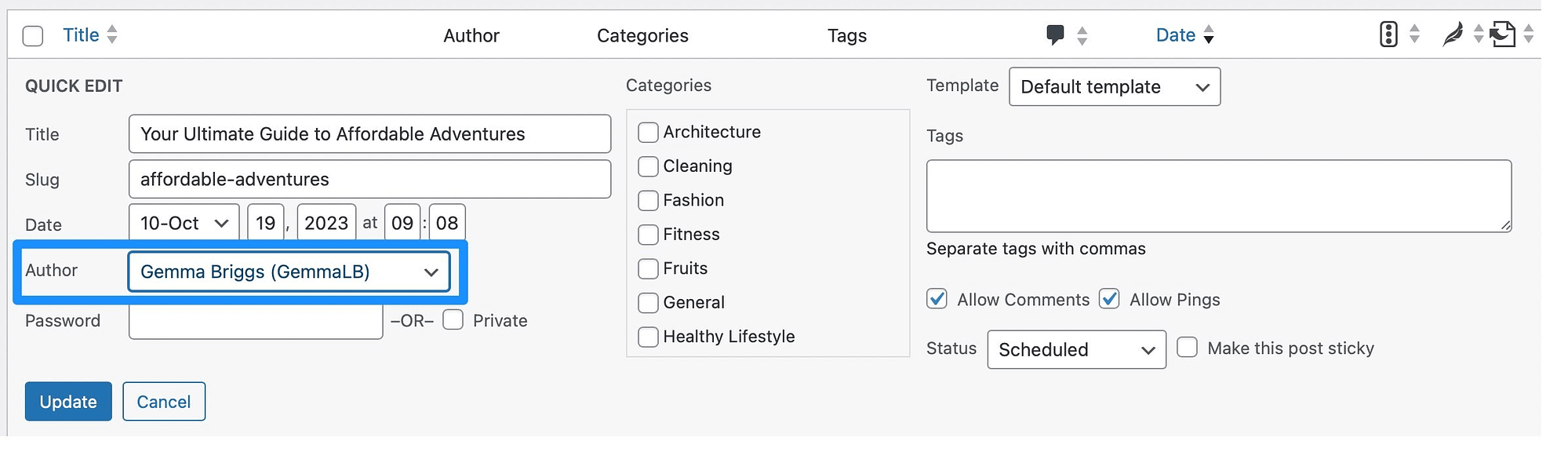
จากนั้นคลิกที่ อัปเดต เพื่อบันทึกการเปลี่ยนแปลง
4. เปลี่ยนผู้เขียนสำหรับโพสต์จำนวนมาก
แม้ว่าวิธีการก่อนหน้านี้จะเหมาะสำหรับการเปลี่ยนผู้เขียนในโพสต์เดียว แต่คุณอาจต้องการเปลี่ยนในหลายโพสต์ ในกรณีนี้ คุณสามารถอัปเดตผู้เขียนจำนวนมากได้จากหน้าโพสต์
ดังนั้น หากต้องการเปลี่ยนผู้เขียนใน WordPress สำหรับหลายโพสต์ คุณจะต้องไปที่ โพสต์ > โพสต์ทั้งหมด ในแดชบอร์ดของคุณ คุณจะสามารถดูได้เพียง 20 โพสต์ต่อหน้า ดังนั้น หากคุณต้องการเปลี่ยนแปลงโพสต์เพิ่มเติมจำนวนมาก ให้คลิกที่ปุ่ม ตัวเลือกหน้าจอ และเปลี่ยนจำนวนรายการต่อหน้า:
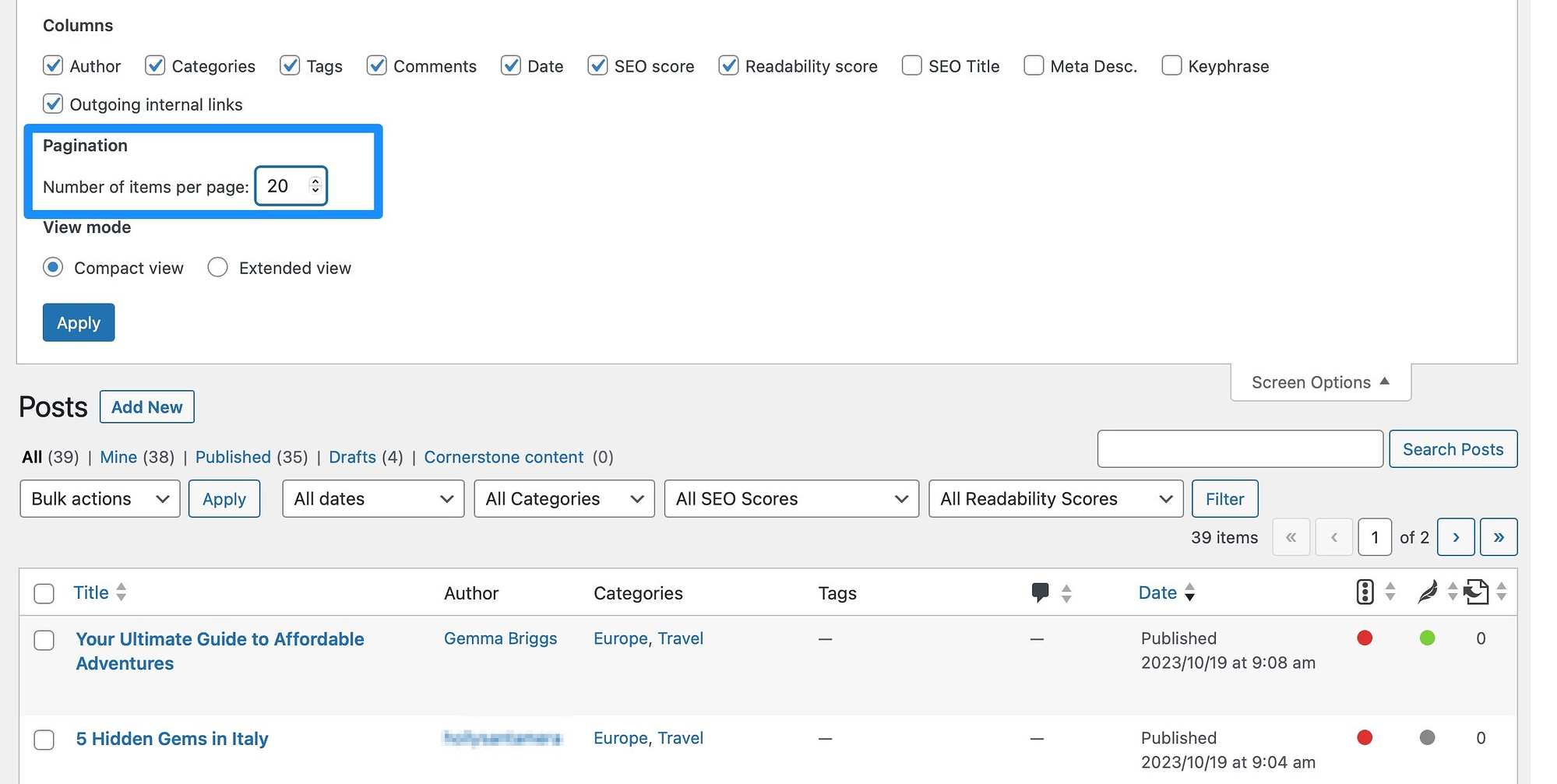
ตอนนี้ ให้ทำเครื่องหมายในช่องข้างโพสต์ที่คุณต้องการเปลี่ยนแปลง จากนั้น ใช้เมนูแบบเลื่อนลง การดำเนินการเป็นกลุ่ม เพื่อเลือก แก้ไข และคลิกนำไป ใช้
ในกล่องเมตา สิ่งที่คุณต้องทำคือเลือกผู้ใช้ที่ถูกต้องจากเมนูดรอปดาวน์ ผู้เขียน :
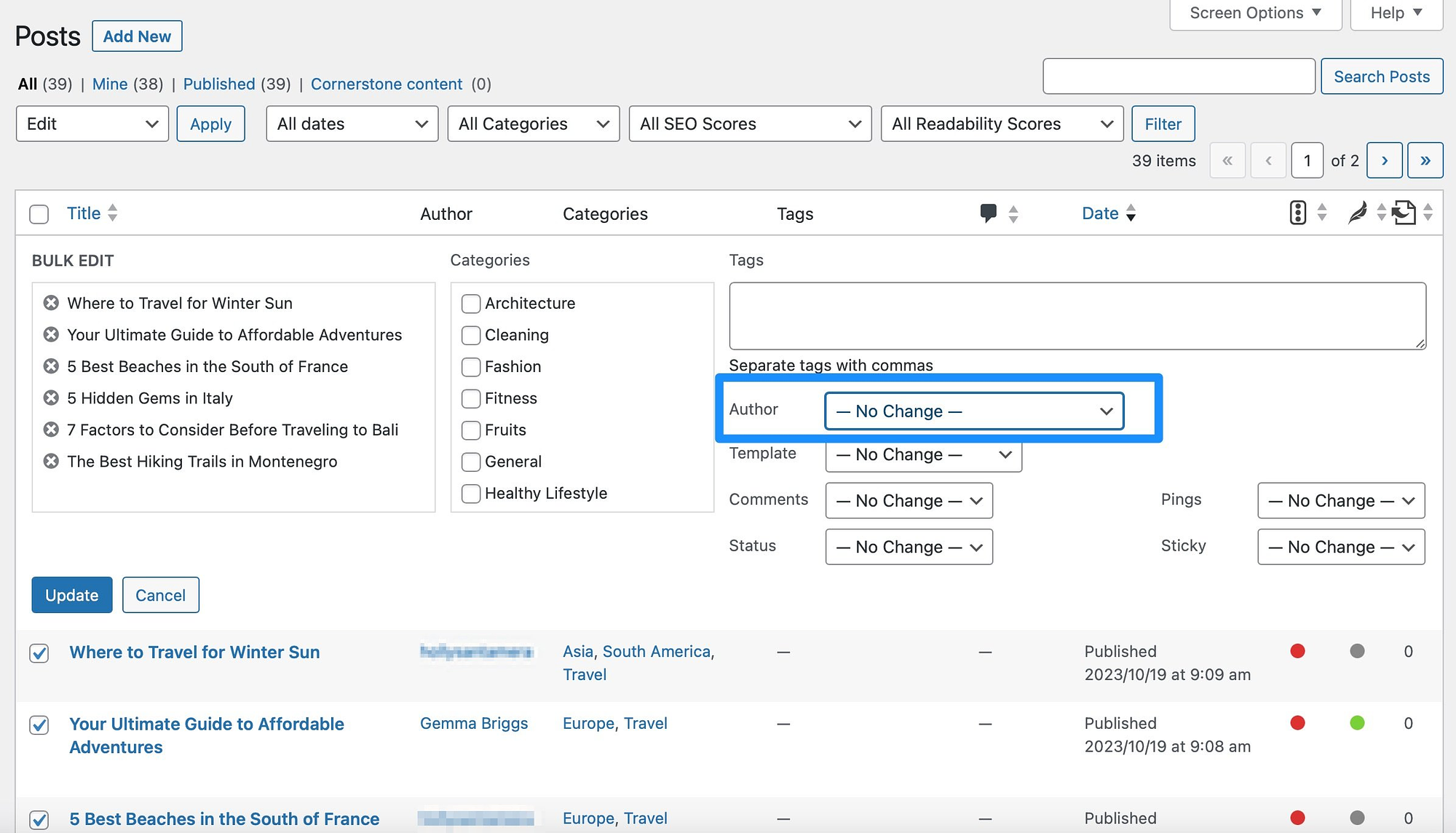
จากนั้นคลิก อัปเดต เพื่อเปลี่ยนผู้เขียนโพสต์ที่คุณเลือกทั้งหมดเป็นกลุ่ม
5. ซ่อนผู้เขียนในโพสต์ WordPress

เวอร์ชันปัจจุบัน: 2.2.1
อัปเดตล่าสุด: 23 กันยายน 2023
wp-meta-และ-date-remover.2.2.1.zip
หากคุณมีนักเขียนจำนวนมากบนเว็บไซต์ของคุณ คุณสามารถซ่อนผู้เขียนในโพสต์ WordPress เพื่อสร้างประสบการณ์ที่สอดคล้องกันมากขึ้น สิ่งนี้จะช่วยลดสิ่งรบกวนสมาธิและกระตุ้นให้ผู้อ่านมุ่งความสนใจไปที่เนื้อหาของคุณเท่านั้น
มีหลายวิธีในการทำเช่นนี้ แต่วิธีที่ง่ายที่สุดในการซ่อนผู้เขียนบน WordPress คือการติดตั้งปลั๊กอินเช่น WP Meta และ Date Remover เมื่อเปิดใช้งานสำเร็จ ข้อมูลเมตาทั้งหมดจะถูกลบโดยอัตโนมัติ
อย่างไรก็ตาม คุณสามารถเปลี่ยนการตั้งค่าได้โดยไปที่ การตั้งค่า > WP Meta และ Date Remover จากนั้นสลับไปที่ การตั้งค่าหลัก :
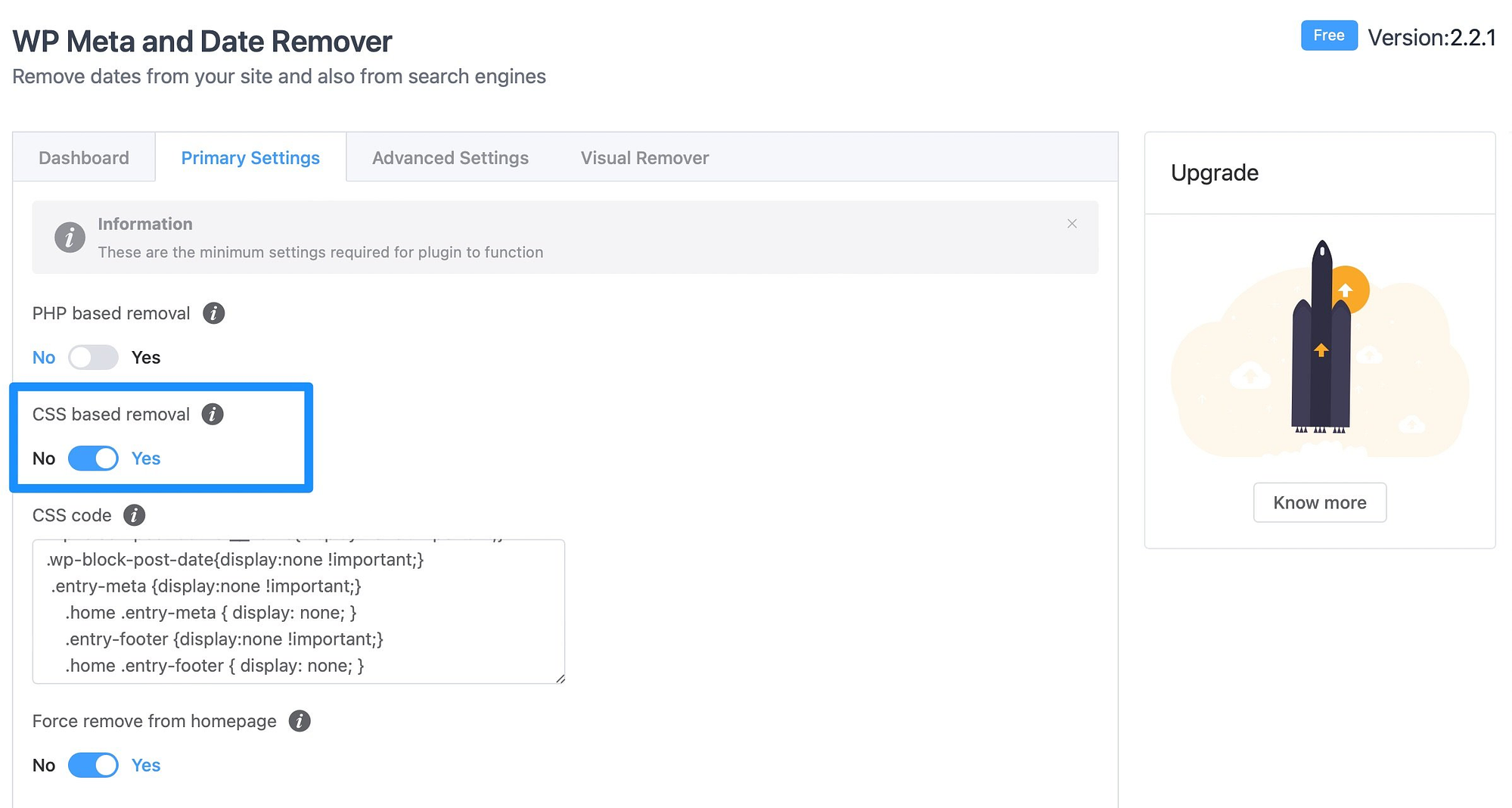
หากคุณต้องการซ่อนผู้เขียนไว้ที่ส่วนหน้าของไซต์ของคุณ เพียงตรวจสอบให้แน่ใจว่าได้เปิดใช้งานการลบตาม CSS แล้ว การลบโดยใช้ PHP จะซ่อนผู้เขียนไว้ที่ส่วนหลัง ซึ่งคุณอาจไม่ต้องการทำเช่นนั้น
บทสรุป
หากคุณมีเว็บไซต์ที่มีผู้เขียนหลายคน เช่น บล็อกขนาดใหญ่หรือศูนย์กลางเนื้อหา อาจมีบางครั้งที่คุณต้องการเปลี่ยนผู้เขียนใน WordPress เช่น คุณอาจให้นักเขียนออกจากสิ่งพิมพ์นั้นไป หรือคุณอาจต้องการใช้ชื่อผู้เขียนเดียวกันสำหรับโพสต์ทั้งหมดเพื่อทำให้เว็บไซต์ของคุณมีความสอดคล้องกันมากขึ้น
️ สรุปวิธีการเปลี่ยนผู้เขียนใน WordPress ดังต่อไปนี้:
- ใช้ตัวแก้ไขบล็อก
- ใช้ตัวแก้ไขแบบคลาสสิก
- ใช้การแก้ไขด่วน
- เปลี่ยนผู้เขียนสำหรับโพสต์จำนวนมาก
- ซ่อนผู้เขียนในโพสต์ WordPress
คุณมีคำถามเกี่ยวกับวิธีเปลี่ยนผู้เขียนใน WordPress หรือไม่? แจ้งให้เราทราบในความคิดเห็นด้านล่าง!
